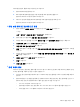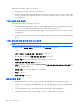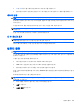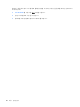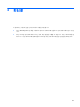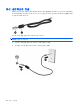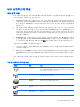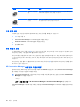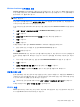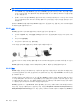Mini User Guide-Windows 7
Wireless Assistant 소프트웨어 사용
Wireless Assistant 소프트웨어를 사용하여 무선 장치를 켜거나 끌 수 있습니다. Setup 유틸리티에서
무선 장치를 비활성화한 경우, Wireless Assistant 를 사용하여 무선 장치를 켜거나 끄기 전에 Setup 유
틸리티에서 다시 활성화해야 합니다.
주: 무선 장치를 활성화하거나 켜더라도 컴퓨터가 네트워크나 Bluetooth 지원 장치에 자동으로 연결
되지는 않습니다.
무선 장치의 상태를 확인하려면 숨겨진 아이콘 표시 아이콘(알림 영역의 왼쪽에 있는 화살표)을 누르
고 무선 아이콘 위에 마우스 포인터를 올려 놓습니다.
무선 아이콘이 알림 영역에 표시되지 않으면 다음 단계를 수행하여 Wireless Assistant 속성을 변경합
니다.
1.
시작 > 제어판 > 네트워크 및 인터넷 > HP Wireless Assistant 를 선택합니다.
2.
속성을 누릅니다.
3.
알림영역의 HP Wireless Assistant 아이콘 옆에 있는 확인락을 선택합니다.
4.
적용을 누릅니다.
5.
닫기를 누릅니다.
자세한 내용은 다음과 같이 Wireless Assistant 소프트웨어 도움말을 참조하십시오.
1.
알림 영역에 있는 아이콘을 두 번 눌러 Wireless Assistant 를 엽니다.
2.
도움말 버튼을 누릅니다.
Wireless Assistant 에 있는 속성 대화 상자를 이용하여 설치된 각 무선 장치의 켜기/끄기 컨트롤을 확
인하고 장치를 개별적으로 제어할 수 있습니다. 켜기/끄기 컨트롤을 표시하려면 다음과 같이 하십시
오.
1.
작업 표시줄 오른쪽 끝에 있는 알림 영역에서 Wireless Assistant 아이콘을 두 번 누릅니다.
2.
속성을 누릅니다.
3.
설치된 무선 장치의 개별 제어 확인란을 선택한 다음 적용을 누릅니다.
4.
Turn off(끄기) 또는 Turn on(켜기)을 눌러 각 무선 장치를 개별적으로 제어합니다.
운영체제 제어 사용
일부 운영체제는 내장 무선 장치와 무선 연결을 관리하는 방법도 제공합니다. 예를 들어, Windows 의
네트워크 및 공유 센터를 통해 연결 또는 네트워크를 설치, 네트워크에 연결, 무선 네트워크를 관리할
수 있으며 네트워크 문제를 진단 및 복구할 수 있습니다.
▲
네트워크 및 공유 센터에 액세스하려면 시작 > 제어판 > 네트워크 및 공유 센터를 선택합니다.
자세한 내용을 보려면 시작 > 도움말 및 지원을 선택하십시오.
WLAN 사용
WLAN 장치로 무선 라우터 또는 무선 액세스 포인트에 의해 연결되어 있는 다른 컴퓨터와 주변 장치
로 구성된 WLAN 네트워크에 액세스할 수 있습니다.
무선 네트워크에 연결
31